Echemos un vistazo a las ofertas de YouTube para ver cómo funciona, algunas de sus opciones de edición y si podría ser de interés para ciertos proyectos.
En la breve pero ilustre historia de las plataformas de edición de video digital, hemos visto reinar a algunos nombres familiares:Apple Final Cut Pro, Adobe Premiere Pro y, más recientemente, DaVinci Resolve. Sin embargo, aunque los grandes gigantes aún pueden dominar el mercado, no ha impedido que muchos otros terceros y plataformas lancen sus propias aplicaciones de edición.
Algunos lo están haciendo para capturar el mercado. Mientras que otros, como YouTube, simplemente intentan brindar un servicio más completo y sólido a sus ofertas actuales. Si subiste un video a YouTube durante el último año, es posible que hayas notado que la plataforma social para compartir videos está trabajando arduamente para agregar toneladas de diferentes funcionalidades, controles y análisis a medida que su espacio para creadores continúa creciendo.
Ahora, el editor de video de YouTube Studio finalmente se está convirtiendo en algo real. Aquí encontrarás todo lo que necesitas saber sobre la plataforma de edición nativa de YouTube.
Subir metraje y editar videos
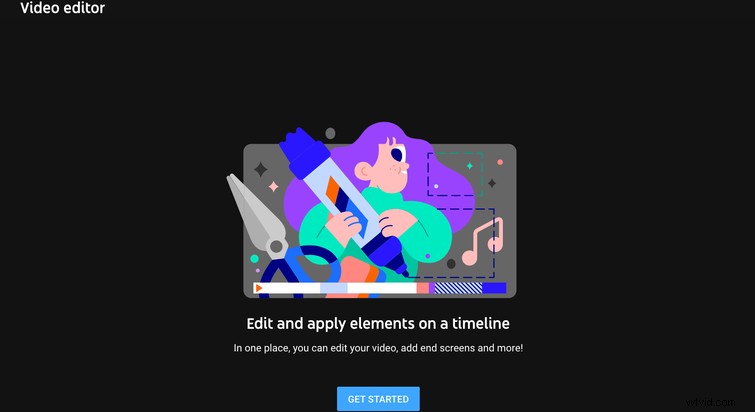
Entonces, antes de sumergirnos en el Editor de videos de YouTube, tomemos un momento para aplaudir a YouTube por lo lejos que ha llegado la plataforma. Desde lo que comenzó como un simple sitio web para alojar y compartir videos, YouTube se ha convertido en una comunidad y una plataforma de redes sociales completa. A medida que YouTube, y sus creadores individuales, aumentaron en popularidad y ganaron millones de visitas (y dólares), la plataforma ha estado ansiosa por adaptar cada vez más la personalización y los controles para los creadores.
Los principios básicos son todos iguales. Graba un video, lo edita usted mismo y luego lo sube a YouTube. Y, no para enterrar el plomo, pero, a partir de ahora, esa podría ser su mejor opción. Sin embargo, junto con los controles de edición de video, YouTube ha creado muchas funciones para trabajar con ciertos tipos de proyectos, así como mejores controles para recortar, agregar audio y títulos, así como las pantallas finales y tarjetas de suma importancia para los clics. .
Para comenzar, todo lo que necesita hacer es cargar un video, o elegir uno que ya haya cargado, y buscar la pestaña "Editor" en el estudio.
Edición no lineal
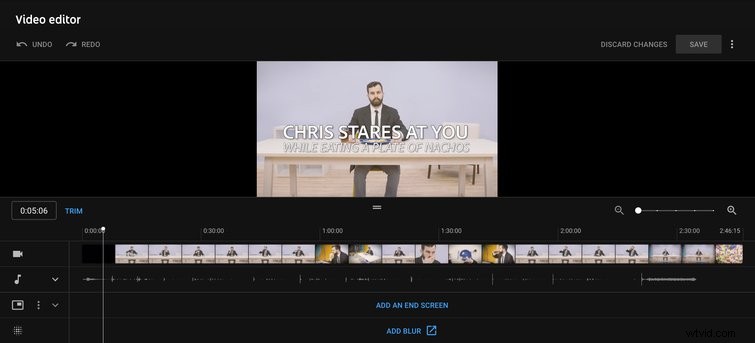
No sé si es realmente justo llamar al Editor de video de YouTube un "Sistema de edición no lineal", ya que puede estar familiarizado con Final Cut, Premiere Pro o Resolve. Sin embargo, cuando abre el Editor de video, se ve bastante cerca de la pieza. Tienes tu línea de tiempo. También tienes tus canales de video y audio, además de algunos otros.
Sin embargo, muchos de los controles básicos de edición de NLE no están presentes. Realmente funciona más como una línea de tiempo desplazable para recortar, dividir y agregar elementos de manera simple. Echemos un vistazo a lo que está incluido.
Recortar y dividir
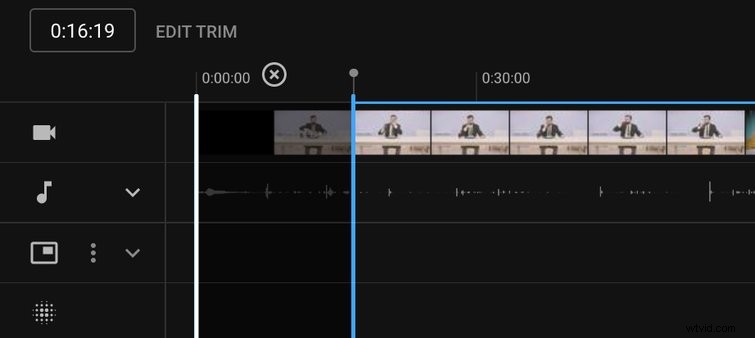
La opción de edición más básica para trabajar con sus videos nuevos o antiguos es el recorte. Para muchos editores, esto no será suficiente para trabajar realmente con un video. Pero, si simplemente buscas subir videos rápidamente, o contenido de formato largo como vlogs o transmisiones en vivo, esto podría acelerar tu flujo de trabajo.
Con desplazamiento y resaltado básicos, puede recortar secciones al principio o al final de su video. Simplemente haga clic en Recortar y luego mueva las barras para resaltar el espacio que desea eliminar. También puede dividir de la misma manera eligiendo áreas en el medio de su video. La línea de tiempo no se ajusta automáticamente, pero puedes obtener una vista previa antes de crear el vídeo.
Añadir música o audio
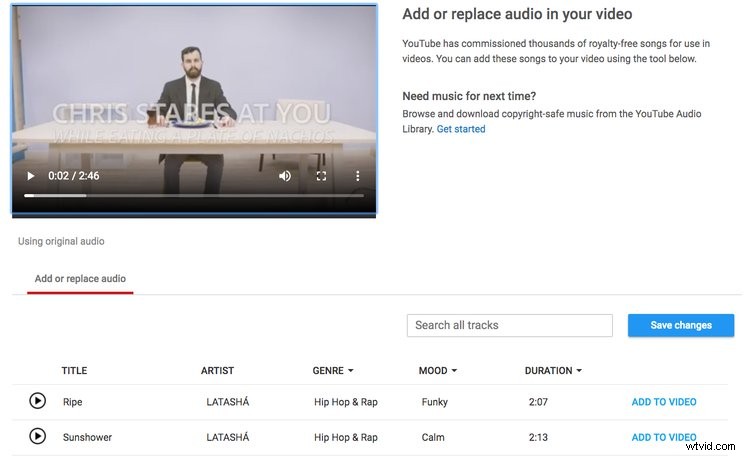
Al bajar las opciones del canal, puede ver un ícono de audio justo debajo del video. Nuevamente, esta no es una plataforma de edición NLE completa en lo que respecta a la corrección de audio. En cambio, esto sirve principalmente como un medio para eliminar la pista de audio por completo y agregar una de la biblioteca de YouTube. Lo cual, a menos que tenga prisa por eliminar una prohibición por infracción de derechos de autor de una pista de audio, podría no ser tan útil.
Añadir pantallas finales y elementos
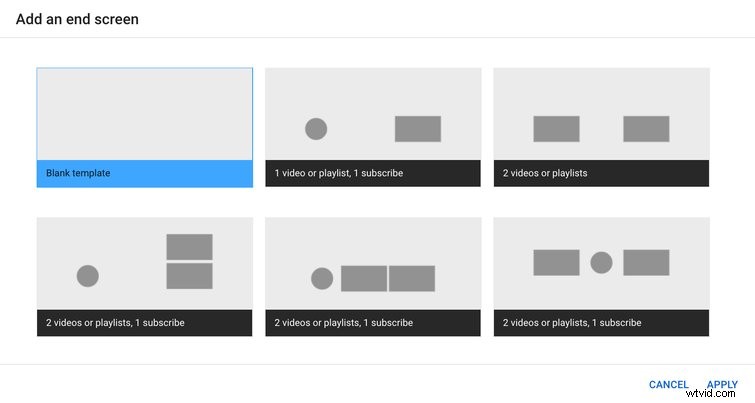
A partir de ahí, tenemos controles de pantalla final, que en realidad son una mejora con respecto a antes y probablemente una de las principales razones por las que YouTube creó su editor de video en primer lugar. Las pantallas finales, para aquellos que no están familiarizados, son esos cuadros que aparecen al final de los videos de YouTube, donde se le anima a hacer clic para ver más o suscribirse.
En realidad, son bastante personalizables y fáciles de configurar. Puede elegir entre varias plantillas y personalizar qué pantallas finales van a dónde. Según la configuración de su cuenta, también puede agregar tarjetas a lo largo del video.
Rostros borrosos y desenfoque personalizado
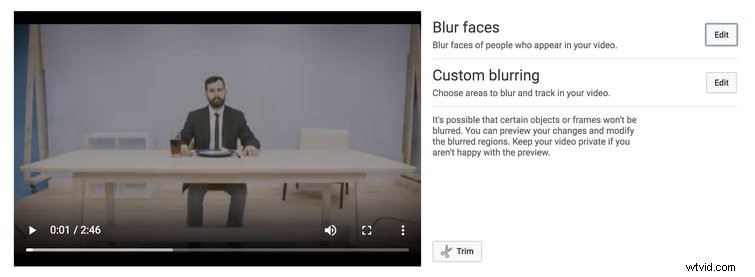
Finalmente, en otro esfuerzo por ayudar a los creadores de la plataforma, que son mucho menos expertos en edición de videos, tenemos a continuación un canal "Blur". Esto es en realidad bastante ambicioso. YouTube, como cualquier otro gigante de las redes sociales, está luchando duro para descubrir cómo administrar cosas como la privacidad y los derechos de autor.
Agregar esta función de desenfoque es un paso en esa dirección, ya que les permite a los creadores desenfocar logotipos, personas y rostros. Tiene opciones para "rostros borrosos" y "desenfoque personalizado", donde literalmente puede hacer clic en los objetos que YouTube rastreará y desenfocará. No es perfecto, pero para una configuración de creador simple, es bastante impresionante.
En general (como se indicó anteriormente), en esta etapa, el Editor de videos de YouTube es mejor para los vloggers primerizos, o para aquellos que necesitan editar rápidamente toneladas de videos o transmisiones de formato largo. Sin embargo, no descartaría que YouTube simplemente use esto como un primer paso, ya que pueden desarrollar mucho más la aplicación en el futuro.
